Logilda beheben.DLL fehlt ein Fehler in Windows 10
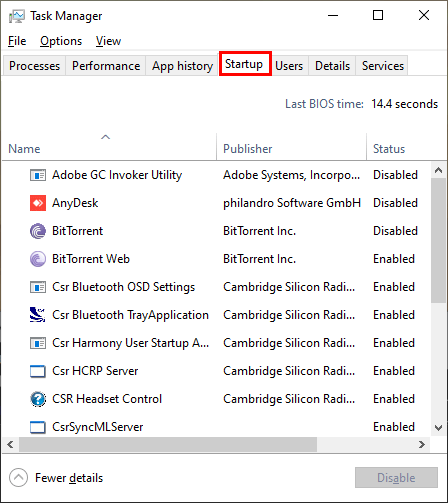
- 1556
- 179
- Phoebe Jeorga
Logilda.DLL ist eine dynamische Link -Bibliotheksdatei, die hinter dem Hintergrund von Windows 10 ausgeführt wird und nach neuen aktualisierten Treibern für die Logitech -Geräte auf Ihrem Computer sucht. Einige Benutzer melden sich über ein ProblemEs gab ein Problem mit dem Start von C: \ Windows \ System32 \ Logilda.DLL. Das ausgewählte Module kann nicht gefunden werden“. Wenn Sie eine Art Nachricht auf Ihrem Computer erhalten, machen Sie sich keine Sorgen. Wenn Sie diese einfachen Korrekturen befolgen, können Sie Ihr Problem in kürzester Zeit beheben. Bevor Sie die Korrekturen vornehmen, sollten Sie zuerst diese Problemumgehungen versuchen und sehen, ob sie funktionieren oder nicht.
Problemumgehungen-
1. Stecker und dann erneut das Gerät anschließen, mit dem Sie Probleme haben. Überprüfen Sie, ob Sie noch der Fehlermeldung gegenüberstehen.
2. Neustart Ihr Computer und nach dem Neustart prüfen Sie, ob Sie noch dem Fehler gegenüberstehen oder nicht.
Inhaltsverzeichnis
- Fix-1 Deaktivieren Sie das automatische Start von Logilda-
- Fix-2 löschen Logitech Download Assistant Key-
- Fix-3-Logitech Sollpoint-Software für Fix-3-
- Fix-4 Aktualisieren Sie den Maus-Treiber-
- FIX-5 Deinstallieren und neu installierende Maus-Treiber-
Fix-1 Deaktivieren Sie das automatische Start von Logilda-
1. Drücken Sie Strg+Shift+Eingabetaste um die zu öffnen Taskmanager Fenster.
2. Jetzt gehen Sie zum "Start-upTab.
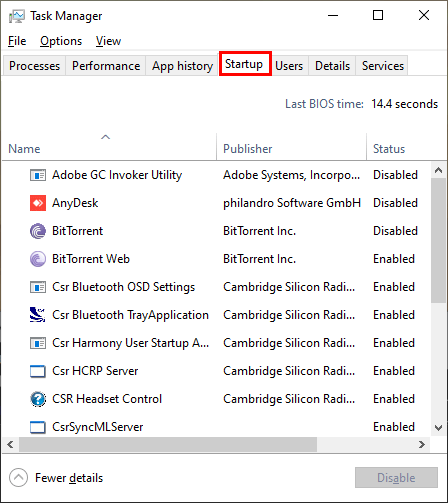
3. Dann scrollen Sie nach unten, um zu finden “Logitech Download Assistant“.
4. Rechtsklick drauf und dann auf “klicken“Deaktivieren“.
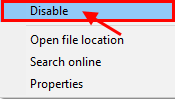
Jetzt schließen Sie die Taskmanager.
Neustart Ihr Computer und nach dem Neustart sollten Sie den Fehler nicht wieder antreten.
Fix-2 löschen Logitech Download Assistant Key-
1. Durch Drücken des Windows -Schlüssel zusammen mit 'R'Schlüssel, Sie können die öffnen Laufen Terminal.
2. Dann tippen Sie “reflikt"Und dann klicken Sie auf"OK“.
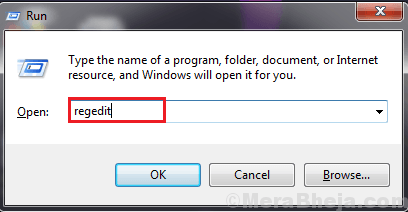
3. Navigieren Sie nun zu diesem Schlüssel in Registierungseditor-
HKEY_LOCAL_MACHINE \ Software \ Microsoft \ Windows \ Currentversion \ Run
Jetzt im rechten Bereich finden “Logitech Download Assistant" Und Rechtsklick drauf und dann auf “klicken“Löschen“.
Schließe Registierungseditor.
Neustart dein System.
Logilda.DLL sollte keine weiteren Probleme verursachen.
Fix-3-Logitech Sollpoint-Software für Fix-3-
1. Drücken Sie Windows -Schlüssel+r um die zu öffnen Laufen Fenster auf Ihrem Gerät.
2. Schreib Dies Laufen Befehl in der Laufen Fenster, klicken Sie auf “OK“.
Appwiz.cpl
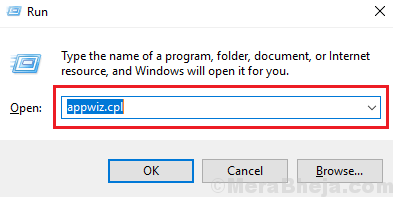
2. In der Liste der Anwendungen finden Sie nun heraus “Logitech Sollpoint" Und Doppelklick darauf, um den Deinstallationsprozess zu starten.
3. Vervollständigen Sie den Deinstallationsprozess und danach, wenn der Prozess abgeschlossen ist, Neustart dein Computer.
Fix-4 Aktualisieren Sie den Maus-Treiber-
1. Drücken Sie die Windows -Schlüssel zusammen mit 'R'Schlüssel öffnet die Laufen Fenster.
2. Im Laufen Fenster, Typ “devmgmt.MSC"Und dann klicken Sie auf"OK“.
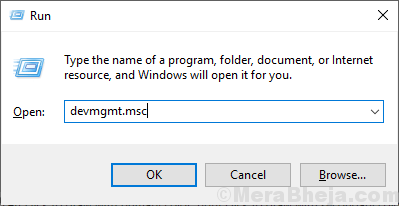
2. Klicken Sie nun auf die “Mäuse und andere Zeigengeräte“.
3. Rechtsklick Auf dem Mausgerät, das Sie derzeit verwenden. Jetzt. Klicke auf "Treiber aktualisieren“.
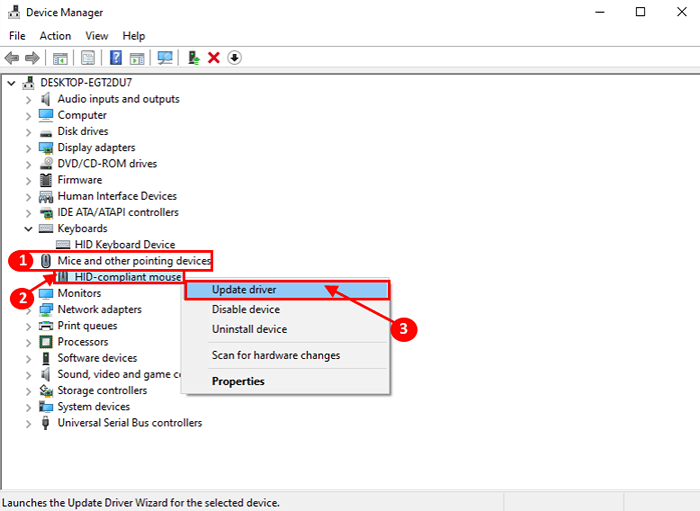
3. Klicken Sie dann auf die “Suchen Sie automatisch nach aktualisierten Treibersoftware“.
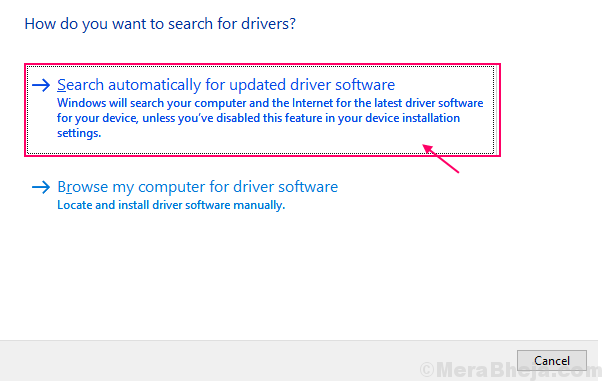
Warten Sie, bis Windows nach dem kompatiblen Treiber für Ihre Maus sucht, lädt ihn herunter und installiert ihn.
Neustart dein Computer.
Sie sollten kein Problem in Bezug auf Logilda haben.DLL auf Ihrem Computer.
FIX-5 Deinstallieren und neu installierende Maus-Treiber-
Befolgen Sie diese Schritte, um Ihren Mausfahrer zu deinstallieren.
1. Öffne ein Laufen Terminal durch Drücken der Windows -Schlüssel+r.
2. Im Laufen Fenster, geben Sie diesen Befehl ein oder kopieren Sie diesen Befehl und klicken Sie dann auf “OK“.
devmgmt.MSC
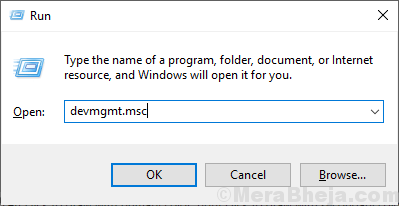
2. Im Gerätemanager Versorgungsfenster, suchen Sie nach dem “Mäuse und andere Zeigengeräte“. Erweitern Sie es, indem Sie darauf klicken.
3. Danach, Rechtsklick Klicken Sie auf der Maus, die Sie verwenden, auf “Gerät deinstallieren“.
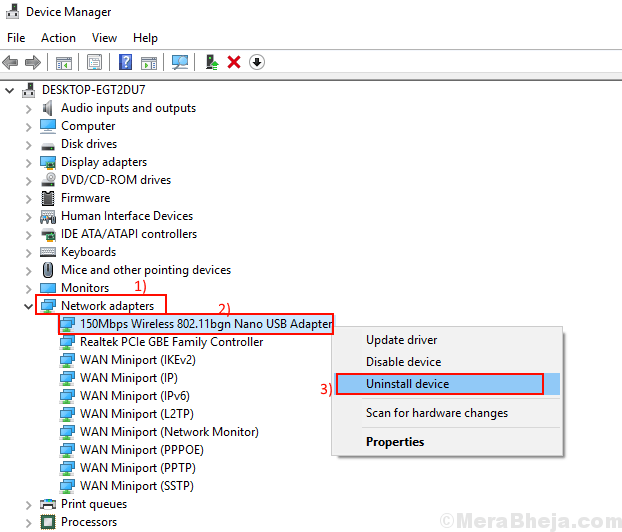
In den nächsten Schritten werden wir Installieren Sie den Maustreiber nochmal-
Methode 1-
Starten Sie Ihr Gerät neu und überprüfen Sie, ob der Fahrer arbeitet oder nicht.
Methode 2-
Wenn Sie Ihren Computer einfach neu starten, müssen Sie den Treiber nicht installieren-
1. Nach dem Öffnen der Gerätemanager Fenster, klicken Sie auf “Aktion“.
2. Erneut klicken auf “Scannen nach Hardwareänderungen“.
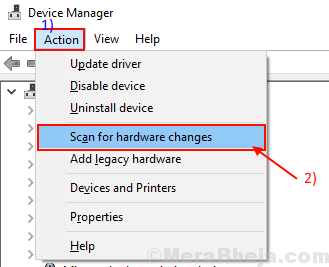
2. Dies wird das finden deinstalliert der Fahrer und Installieren wieder der Fahrer.
Schließen Gerätemanager Fenster.
Das Problem in Bezug auf Logilda.DLL sollte gelöst werden.

